
Читайте также:
|
| Группы точности | Делительный диаметр звёздочки, мм | Разность шагов при шаге р | Диаметр окружности выступов De | Диаметр окружности впадин Di | Ширина зуба b | Радиальное биение окружности впадин и торцевое биение зубчатого венца | |||
| До 20 | Св. 20 до 35 | Св. 35 до 55 | Св. 55 | ||||||
| Отклонения и допуски, мкм | |||||||||
| A | До 120 | - | h11 | h10 | h11 | ||||
| Св. 120 до 260 | |||||||||
| Св. 260 до 500 | |||||||||
| Св. 500 до 800 | |||||||||
| Св.800 до 1250 | |||||||||
| Св. 1250 | - | - | |||||||
| B | До 120 | - | h12 | h11 | h12 | ||||
| Св. 120 до 260 | |||||||||
| Св. 260 до 500 | |||||||||
| Св. 500 до 800 | |||||||||
| Св.800 до 1250 | |||||||||
| Св. 1250 | - | - | |||||||
| C | До 120 | - | h14 | h12 | h14 | ||||
| Св. 120 до 260 | |||||||||
| Св. 260 до 500 | |||||||||
| Св. 500 до 800 | -2000 | ||||||||
| Св.800 до 1250 | -2400 | ||||||||
| Св. 1250 | - | - | -3000 |
- допуск на разность шагов;
- допуск радиального биения окружности впадин;
- допуск торцового биения зубчатого венца.
Отклонения и допуски основных размеров звёздочки, в зависимости от группы точности, приведены в таблице 2.8.
В третьей части таблицы параметров приводят:
диаметр делительной окружности dд; ширину внутренней пластины цепи h; расстояние между внутренними пластинами цепи b3.
При необходимости указывают и другие справочные данные, относящиеся к элементам зацепления.
Неиспользуемые графы таблицы параметров исключают или прочеркивают.
2.6. Пример выполнения расчётно-проектного задания № 2
Расчёт цепной передачи.
Определяем шаг приводной цепи, мм:
 .
.
Принимаем цепь ПР-31,75-8900, с шагом р=31,75 мм. Разрушающая нагрузка для цепи Fр=89000 Н. Диаметр валика d1=9,53 мм, диаметр ролика d3=19,05 мм, ширина цепи b3=19,05 мм. Масса 1 м цепи q=3,8 кг.
Определяем число зубьев ведущей звёздочки:
 .
.
Определяем число зубьев ведомой звёздочки:  .
.
Фактическое передаточное число 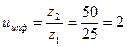 .
.
Отклонение от заданного  .
.
Принимаем межосевое расстояние, равное  мм.
мм.
Межосевое расстояние в шагах цепи  .
.
Число звеньев цепи
 .
.
Принимаем  .
.
Уточняем межосевое расстояние в шагах:
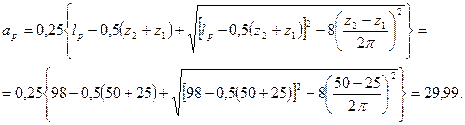
Фактическое межосевое расстояние  мм.
мм.
монтажное межосевое расстояние  мм.
мм.
Длина цепи  мм.
мм.
Делительные диаметры:
ведущей звёздочки  мм,
мм,
ведомой звёздочки  мм.
мм.
Геометрическая характеристика зацепления 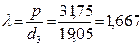 .
.
По таблице 2.2 определяем коэффициент высоты зуба K = 0,555.
Диаметры окружности выступов:
ведущей звёздочки
 мм,
мм,
ведомой звёздочки
 мм.
мм.
радиус впадины зуба  мм.
мм.
Диаметры окружности впадин:
ведущей звёздочки
 мм,
мм,
ведомой звёздочки
 мм.
мм.
Проверочный расчёт.
Частота вращения ведущей звёздочки  .
.
Допускаемая частота  об/мин.
об/мин.
Число ударов цепи о зубья звёздочек  .
.
Допускаемое число ударов  .
.
Фактическая скорость цепи  м/с.
м/с.
Окружная сила  Н.
Н.
Определяем эксплуатационный коэффициент:
 ,
,
где Кд = 1 - коэффициент динамичности при спокойной нагрузке, Кс=1,5 - коэффициент, учитывающий способ смазки (при периодическом смазывании), Кq=1 - коэффициент, учитывающий наклон линии центров передачи к горизонту (принимаем угол наклона линии центров q <60o), Крег=1,25 - коэффициент, учитывающий способ регулировки межосевого расстояния (для нерегулируемых передач) Кр=1,25 - коэффициент режима работы (при двухсменной работе).
 .
.
Проверка цепи по давлению в шарнирах цепи, МПа:
 ,
,
допускаемое давление в шарнирах цепи, согласно таблице 2.4,  МПа.
МПа.
Силы, действующие в передаче:
 Н - сила предварительного натяжения цепи от провисания,
Н - сила предварительного натяжения цепи от провисания,
 Н – натяжение от центробежных сил.
Н – натяжение от центробежных сил.
Проверим цепь на прочность по коэффициенту запаса прочности
 .
.
Определим силу давления цепи на вал, Н
 .
.
Конструирование ведущей звёздочки.
Для изготовления применяем сталь 45 по ГОСТ 1050-88.
Так как диаметр окружности выступов De незначительно больше 200 мм, применяем конструкцию звёздочки со сплошным диском.
Определение основных размеров звёздочки.
Обод:
- ширина зуба, мм:
 ;
;
- радиус закругления зуба (наибольший)  мм;
мм;
- расстояние от вершины зуба до линии центров дуг закругления  мм;
мм;
- радиус закругления r4 = 1,6 мм;
- длина наибольшей хорды, для звёздочек без смещения центров дуг впадин, мм:
 .
.
Диск:
- толщина, мм:
 ;
;
- диаметр проточки, мм:
 .
.
Ступица:
- внутренний диаметр, мм:
 ;
;
принимаем внутренний диаметр ступицы d = 34 мм;
- наружный диаметр, мм:
 ;
;
принимаем наружный диаметр ступицы dст = 53 мм;
- длина, мм  ;
;
принимаем длину ступицы lст = 50 мм.
По внутреннему диаметру ступицы (d = 34 мм) из таблицы 2.7 выбираем ширину шпоночного паза b = 10 мм и глубину шпоночного паза в ступице t2= 3,3 мм.
2.7. Расчёт и проектирование цепной передачи с помощью системы КОМПАС-3D
Система КОМПАС-3D позволяет выполнить для цепных передач с роликовой цепью геометрический или проектный расчет, а также проверку работоспособности передачи. Причём, помимо выполнения расчётов, системой предусмотрено одновременное построение чертежа звёздочки.
Для выполнения работы с помощью системы КОМПАС-3D необходимо запустить систему, создать новый чертёж, затем открыть в меню «Менеджер библиотек» (на верхней панели значок  ), затем открыть папку «Расчёт и построение» и запустить приложение «КОМПАС SHAFT 2D» (рис. 2.5).
), затем открыть папку «Расчёт и построение» и запустить приложение «КОМПАС SHAFT 2D» (рис. 2.5).

В открывшемся окне выбрать «Построение модели». После появления на экране окна «КОМПАС SHAFT 2D» создать, кликнув курсором мыши на значок  , новую модель. В открывшемся окне выбрать тип отрисовки модели, наиболее подходящий для отображения детали на рабочем чертеже (например «В разрезе»). После закрытия окна выбора типа отрисовки, необходимо кликнуть курсом мыши на поле открытого чертежа, чтобы указать начальную точку. После этого на экране появится изменённое меню «КОМПАС SHAFT 2D» (рис. 2.6), в котором можно создавать внешние и внутренние контуры звёздочки.
, новую модель. В открывшемся окне выбрать тип отрисовки модели, наиболее подходящий для отображения детали на рабочем чертеже (например «В разрезе»). После закрытия окна выбора типа отрисовки, необходимо кликнуть курсом мыши на поле открытого чертежа, чтобы указать начальную точку. После этого на экране появится изменённое меню «КОМПАС SHAFT 2D» (рис. 2.6), в котором можно создавать внешние и внутренние контуры звёздочки.
Создание контура звёздочки следует начать с разработки ступицы. Так как расчет конструктивных параметров ступицы системой КОМПАС-3D не выполняется, то данные для построения dст и lст необходимо взять из конструктивного расчета ступицы (п. 2.3). Кликнув курсором мыши на значок  , выбрать соответствующую форму ступени в появившемся меню (рис. 2.7). В данной работе - форма цилиндрическая. После выбора формы ступени на экране появится меню (рис 2.8), в соответствующих окнах которого ввести наружный диаметр ступицы и ее длину. Длину ступени необходимо предварительно определить из следующих соображений. Построение модели ведется слева направо, поэтому для принятой конструкции звёздочки с симметричным расположением диска относительно ступицы длина первой ступени – это полуразность между длиной ступицы и шириной диска (
, выбрать соответствующую форму ступени в появившемся меню (рис. 2.7). В данной работе - форма цилиндрическая. После выбора формы ступени на экране появится меню (рис 2.8), в соответствующих окнах которого ввести наружный диаметр ступицы и ее длину. Длину ступени необходимо предварительно определить из следующих соображений. Построение модели ведется слева направо, поэтому для принятой конструкции звёздочки с симметричным расположением диска относительно ступицы длина первой ступени – это полуразность между длиной ступицы и шириной диска ( ). Значение диаметра можно выбрать из ряда нормальных линейных размеров Ra40, активируя курсором мыши значок
). Значение диаметра можно выбрать из ряда нормальных линейных размеров Ra40, активируя курсором мыши значок  . Кроме длины и диаметра ступицы в этом же окне можно ввести размеры фаски. Так как свободный торец ступени находится слева, то и параметры фаски указываются «Слева» (рис. 2.8).
. Кроме длины и диаметра ступицы в этом же окне можно ввести размеры фаски. Так как свободный торец ступени находится слева, то и параметры фаски указываются «Слева» (рис. 2.8).
Программа позволяет выполнять и так называемое фантомное построение модели, то есть задание необходимых размеров движением мыши непосредственно на чертеже. Для этого необходимо активировать в меню окна значок  . После выбора и ввода значений соответствующих размеров необходимо кликнуть курсором мыши на значок
. После выбора и ввода значений соответствующих размеров необходимо кликнуть курсором мыши на значок  .
.
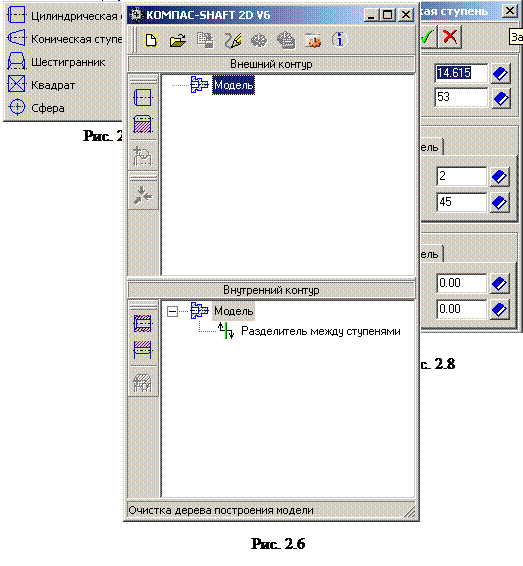 |
 |
 «Элементы механических передач». В появившемся меню (рис. 2.9) выбрать звёздочку цепной передачи с роликовой цепью. На экране появится меню программы расчета механических передач «GEARS», в котором курсором мыши надо активировать значок
«Элементы механических передач». В появившемся меню (рис. 2.9) выбрать звёздочку цепной передачи с роликовой цепью. На экране появится меню программы расчета механических передач «GEARS», в котором курсором мыши надо активировать значок  .
.
 |
 |
 и выбрать обозначение цепи из списка в окне (рис. 2.11), которое появится на экране. После ввода параметров цепной передачи следует произвести расчёт, активируя курсором мыши значок
и выбрать обозначение цепи из списка в окне (рис. 2.11), которое появится на экране. После ввода параметров цепной передачи следует произвести расчёт, активируя курсором мыши значок  «Расчёт».
«Расчёт».
 |
Для просмотра результатов расчёта надо активировать курсором мыши значок  , а для окончания геометрического расчёта – значок
, а для окончания геометрического расчёта – значок  . После возвращения программы в режим построения звёздочки на экране появится меню выбора объекта построения (рис. 2.13), в котором необходимо произвести выбор звёздочки, чертеж которой выполняется (в данной работе выполняется чертёж ведущей звёздочки).
. После возвращения программы в режим построения звёздочки на экране появится меню выбора объекта построения (рис. 2.13), в котором необходимо произвести выбор звёздочки, чертеж которой выполняется (в данной работе выполняется чертёж ведущей звёздочки).
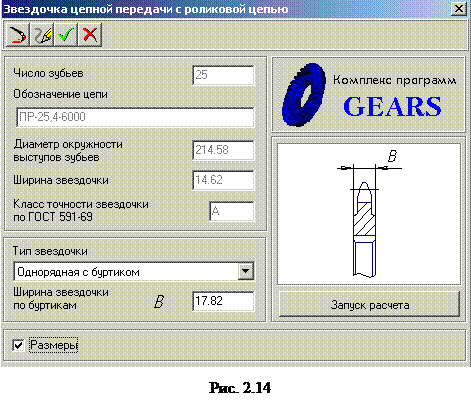 |  | ||
 .
.
Для завершения формирования зубчатого венца кликнуть курсором мыши на значок  .
.
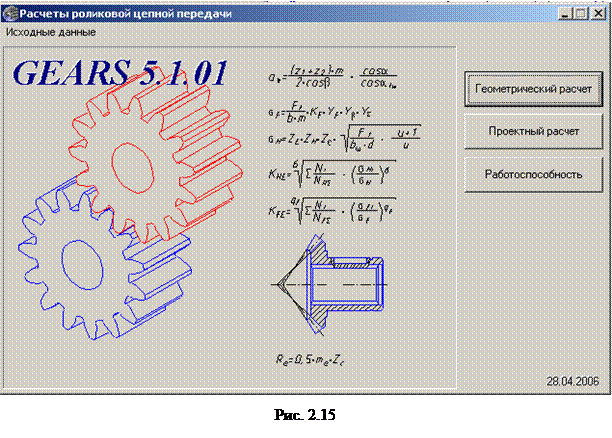
На рис. 2.4. показан вид таблицы параметров, которую необходимо поместить в правом верхнем углу чертежа. Программа «КОМПАС SHAFT 2D» позволяет создать и заполнить данную таблицу автоматически. Для этого необходимо в меню программы (рис. 2.6) активировать значок «Дополнительные элементы ступеней»  .
.
в появившемся окне (рис. 2.16) выбрать раздел «Таблица параметров». В появившемся окне «Таблица параметров» (рис. 2.17) курсором мыши кликнуть на кнопку «Применить». После чего заполненная таблица появится на рабочем чертеже.
Для формирования части ступицы, расположенной справа от диска, выполняются те же действия, что и для формирования контура первой ступени.
После формирования внешнего контура звёздочки необходимо сформировать внутренний контур отверстия в ступице.
Для формирования внутреннего контура ступицы необходимо в меню окна «КОМПАС SHAFT 2D» (рис. 2.6) активировать курсором мыши значок  , а затем в меню, аналогичном меню, представленному на рис. 2.8, задать параметры отверстия в ступице звёздочки (п. 2.3).
, а затем в меню, аналогичном меню, представленному на рис. 2.8, задать параметры отверстия в ступице звёздочки (п. 2.3).

Так как отверстие в ступице имеет шпоночный паз, то для формирования на чертеже шпоночного паза необходимо активировать курсором мыши значок  «дополнительные элементы ступени». В появившемся меню (рис. 2.18) выбрать элемент ступени, в данной работе – «Шпоночные пазы», а в меню «Шпоночные пазы» - паз под соответствующий тип шпонки (в данной работе – под призматическую шпонку по ГОСТ 23360-78).
«дополнительные элементы ступени». В появившемся меню (рис. 2.18) выбрать элемент ступени, в данной работе – «Шпоночные пазы», а в меню «Шпоночные пазы» - паз под соответствующий тип шпонки (в данной работе – под призматическую шпонку по ГОСТ 23360-78).
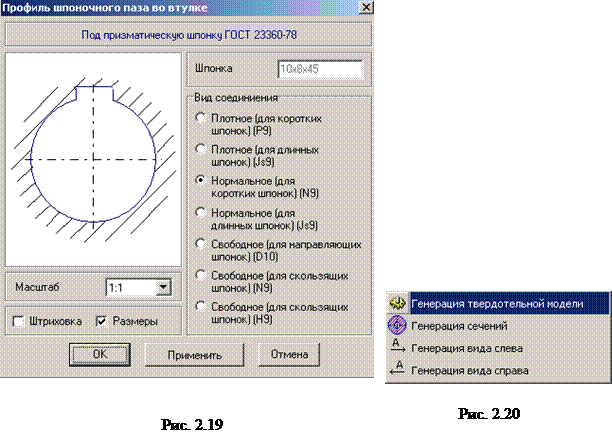
Вид отверстия в ступице со шпоночным пазом обычно показывается на чертеже в проекционной связи с отверстием на главном виде. Для формирования изображения шпоночного паза с необходимыми размерами надо в меню окна «КОМПАС SHAFT 2D» сначала активировать курсором мыши значок «Дополнительные элементы ступеней»  , а затем – появившийся значок
, а затем – появившийся значок  .
.
После этого на экране появится меню, в котором надо выбрать параметры изображения и вид соединения (рис. 2.19.), а затем активировать кнопку «Применить». На чертеже звёздочки появится изображение шпоночного паза с размерами.
Для генерации вида слева или справа, а также твердотельной 3-D модели звёздочки, если это необходимо, можно выполнить дополнительные построения. Для этого в меню окна «КОМПАС SHAFT 2D» (рис. 2.6) надо кликнуть курсором мыши на значок  . В открывшемся окне (рис. 2.20.) необходимо выбрать нужный вид, а для генерации твердотельной 3-D модели звездочки - кликнуть курсором мыши на значок
. В открывшемся окне (рис. 2.20.) необходимо выбрать нужный вид, а для генерации твердотельной 3-D модели звездочки - кликнуть курсором мыши на значок  .
.

Для завершения формирования модели надо кликнуть курсором мыши на значок  . При этом произойдет закрытие программы «КОМПАС SHAFT 2D», и в поле чертежа или фрагмента появится изображение созданной по геометрическому расчёту звёздочки.
. При этом произойдет закрытие программы «КОМПАС SHAFT 2D», и в поле чертежа или фрагмента появится изображение созданной по геометрическому расчёту звёздочки.
Полученное изображение ещё не является готовым чертежом и требует определенного редактирования. редактирование полученного изображения, заполнение основной надписи, простановка недостающих размеров, шероховатости поверхностей и т.д., для приведения чертежа к виду, представленному на рис. 2.21, в соответствие с требованиями, изложенными в п. 2.4., осуществляется стандартными средствами системы КОМПАС-3D.
Дата добавления: 2015-07-10; просмотров: 197 | Нарушение авторских прав